SELAM
ARKADAŞLAR BUGÜN SİZLERE MİCROSOFT WORDDE PARAGRAFA DEĞİŞİK YAZI SİTİLLERİNDE
BAŞLIK EKLEME, PARAGRAFTA SATIRLAR ARASI
BOŞLUKLAR,GEZİNTİ BÖLMESİ VE TABLO
OLUŞTURULDUKTAN SONRA TABLO ÜZERİNDE
YAPILAN BAZI DEĞİŞİKLİKLERİ GÖSTERMEYE ÇALIŞACAĞIM.
İLK OLARAK PARAGRA DEĞİŞİK SİTİLLERDE BAŞLIK EKLEYİP BUNU
GEZİNTİ BÖLMESİNDE NASIL GÖSTERECEĞİZ ONU GÖSTERECEĞİM.
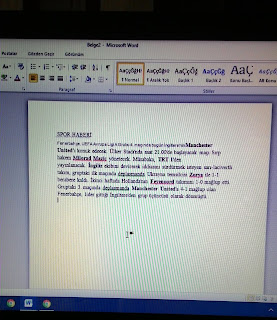
HERHANGİ Bİ YAZI İLE İLGİLİ BİR PARAGRAF SEÇİYORUZ. BU PARAGRAFA UYGUN BAŞLIK EKLİYORUZ. BEN PRAGRAF OLARAK GÜNCEL SPOR HABERLERİNDEN Bİ PARAGRAF SEÇTİM VE BU PARAGRAFA “SPOR HABERİ” BAŞLIĞINI EKLEDİM.
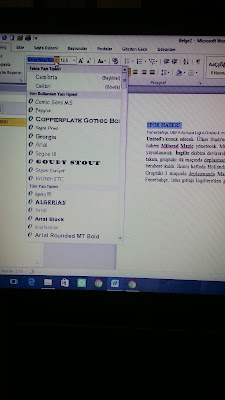 EKLEDİĞİMİZ BAŞLIĞIN YAZI TİPİNİ BEĞENMEDİK
DİYELİM BU BAŞLIĞI DEĞİŞTİRMEK İÇİN “GİRİŞ” KISMINDA
“YAZI TİPİ” KISMI VAR ORDAN YAZI TİPİNİ
DEĞİŞTİREBİLİRİZ. BUNLARDAN BİKAÇ TANESİNİ SİZLERE GÖSTEREYİM.
EKLEDİĞİMİZ BAŞLIĞIN YAZI TİPİNİ BEĞENMEDİK
DİYELİM BU BAŞLIĞI DEĞİŞTİRMEK İÇİN “GİRİŞ” KISMINDA
“YAZI TİPİ” KISMI VAR ORDAN YAZI TİPİNİ
DEĞİŞTİREBİLİRİZ. BUNLARDAN BİKAÇ TANESİNİ SİZLERE GÖSTEREYİM.
YAZI TİPİNİ DEĞİŞTİRMENİN FARKLI FARKLI
YOLLARI BULUNMAKTADIR. BUNLARDAN BİRİSİ AŞAĞIDAKİ İMLEÇLE GÖSTERİLEN YERDEN
DEĞİŞTİREBİLİRİZ.YAZI SİTİLİ,YAZI BOYUTU,KALINLIK,İTALİK GİBİ ÖZELLİKLERİ SEÇEBİLİRİZ.
İKİNCİ
OLARAK DA YAZI TİPİ AŞAĞIDA GÖSTERİLEN YERDEN SEÇİLEBİLİR VEYA GÖSTERİLEN YERİN ALTINDA “GÖLGE, YANSIMA, PARLAMA” ŞEKLİNDE
DEĞİŞİK YAZI BİÇİMLERİ VAR ONLARDAN BİRİNİ SEÇEBİLİRİZ. BEN İÖLEÇLE GÖSTERİLEN YAZI TİPİNİ SEÇTİM SİZDE İSTEDİĞİNİZ Bİ YAZI TİPİNİ SEÇEBİLİRSİNİZ.
SATIR VE PARAGRAF ARALIĞI AYARLAMAK
İÇİN DE PARAGRAFI SEÇİYORUZ DAHA SONRA PARAGRAF
KISMINDA “PARAGRAF VE SATIR ARALIĞI”
KISMI VAR ORAYA TIKLIYORUZ. ORADAN İSTEDİĞİMİZ ARALIĞI SEÇİYORUZ. MESELA BEN “1,5” SEÇTİM SİZDE İSTEDİĞİNİZ ARALIĞI SEÇEBİLİRSİNİZ.
ŞİMDİ DE SİZLERE TABLO EKLEYİP TABLOYA KENARLIK EKLEMEYİ
GÖSTERMEYE ÇALIŞACAĞIM :)
İLK OLARAK KONUMUZ SPOR OLDUĞU İÇİN “MAÇ
İSTATİSTİKLERİ” DİYE TABLO EKLEDİM. SİZDE KONUNUZA UYGUN TABLO EKLEYEBİLİRSİNİZ.
TABLOYU
EKLEDİKTEN SONRA “TASARIM” KISMINA
GELİYORUZ. ORADA KALEM AĞIRLIĞINI SEÇİYORUZ. BUNU
SEÇMEMİZİN NEDENİ İSTE KENARLIK EKLERKEN EKLEDİĞİMİZ KENARLIĞIN BELLİ OLMASI
İÇİN SEÇTİK.BEN “6NK” YAPTIM SİZDE İSTEDİĞİNİZ KALINLIĞI SEÇEBİLİRSİNİZ
ARTIK O SİZE KALMIŞ.
DAHA
SONRA “KENARLIKLAR” KISMINA GELİP
İSTEDİĞİMİZ KENARLIĞI SEÇİYORUZ. BEN “SOL KENARLIK”
EKLEMEK İSTEDİM SİZDE İSTEDİĞİNİZ YERE KENARLIK YAPABİLİRSİNİZ.
HÜCRE
EKLEMEK İÇİN AŞAĞIDAKİ YERDEN İSTEDİĞİMİZ HÜCREYİ SEÇİYORUZ.
BEN SOLA
HÜCRE EKLEDİM SİZDE İSTEDİĞİNİZ YERE HÜCRE EKLEYEBİLİRSİNİZ.DAHA SONRA HÜCRELERİ BİRLEŞTİR DEDİM SOL ÜST KÖŞEDE HÜCRELERİ BİRLEŞTİRİR.
HÜCRE SİLMEK İÇİN İSE SİLMEK İSTEDİĞİMİZ HÜCRENİN ORAYA
GELİYORUZ.DAHA SONRA SAĞ TIKLIYORUZ.ORDA “HÜCRE SİL” KISMINA TIKLIYORUZ.
KARŞIMIZA
ÇIKAN SEÇENEKLERDE İSTEDİĞİNİZ HÜCREYİ SİLEBİLİRİZ. BEN “TÜM SÜTUNU SİL” DEDİM.DAHA SONRA TÜM SÜTUNDAKİ HÜCRELERİ SİLİYOR.
SIRADA TABLODA SATIR, SÜTUN
VE HÜCRELERİN GENİŞLİKLERİNİ NASIL AYARLAYACAĞIMIZI ANLATAYIM.
İLK OLARAK
DÜZEN KISMINA GELİYORUZ. ORADA TABLO ÖZELLİKLERİ KISMINA TIKLIYORUZ.
ÜST TARAFTA SATIR,SÜTUN,HÜCRE
VE DİĞER METİN
SEÇENEKLERİ VAR. ORADAN İLK ÖNCE SATIRI SEÇİYORUZ KARŞIMIZA “YÜKSEKLİĞİ BELİRT” VE “SATIR YÜKSEKLİĞİ” KISMI VAR. YÜKSEKLİĞİ SEÇENEKLERDEN BELİRTİĞ
DAHA SONRA SATIR YÜKSEKLİĞİNİ SEÇİP SATIRA UYGULAYABİLİRSİNİZ.
DAHA SONRA “SÜTUN”
KISMINA GELİYORUZ. ORADA ”TERCİH EDİLEN
GENİŞLİK” VE “BİRİMİ” BÖLÜMLERİ VAR.
ORADA GENİŞLİK VE BİRİMİNİ SEÇİP SÜTUNA
UYGULAYABİLİRİZ.
ŞİMDİ DE HÜCRE AYARLARINI GÖSTEREYİM
SİZLERE. SÜTUN KISMINDAN SONRA HÜCRE KISMINA GEÇİYORUZ. ORADA “TERCİH EDİLEN GENİŞLİK” “BİRİMİ” VE “DİKEY HİZALAMA” KISIMLARI VAR. GENİŞLİK, BİRİM VE HİZALAMA
AYARLARINI YAPIP HÜCRE AYARLARINI DEĞİŞTİREBİLİRSİNİZ.
-TABLO ÜZERİNDE İŞLEMLER
YAPTIKTAN SONRA GELELİM PARAGRAF ÜZERİNDE İŞLEMLER YAPMAYA.
-İLK OLARAK BİR PARAGRAFI
SAĞA,SOLA KAYDIRMA ORTALAMA GİBİ DEĞİŞİK HİZALAMALAR NASIL YAPILIR ONU
GÖSTEREYİM SİZLERE.
PARAGRAFI SAĞA KAYDIRMAK İÇİN “GİRİŞ” KISMINDAKİ “PARAGRAF” BÖLÜMÜNDEN
”METNİ SAĞA HİZALA” SEÇENEĞİNE TIKLAYIP
YAPABİLİRSİNİZ. VEYA KISA YOL TUŞLARINDAN “CTRL+G” İLE
DE METNİ SAĞA HİZALAYABİLİRSİNİZ.
METNİ
ORTALAMAK İÇİN İSE METNİ SEÇİYORUZ DAHA SONRA YİNE PARAGRAF
KISMINDAN “ORTALA” SEÇENEĞİNE TIKLIYORUZ. VEYA
YİNE METİNİ SEÇEREK KISA YOLLARDAN “CTRL+R” YAPARAK
DA METNİ ORTALAYABİLİRİZ.
METNİ
SOLA HİZALAMAK İÇİN METNİ SEÇİP PARAGRAF
KISMINDAN “METNİ SOLA HİZALA” SEÇENEĞİNİ
SEÇİYORUZ. VEYA METNİ SEÇEREK KISA YOL TUŞLARINDAN “CTRL+L”
YAPARAK SOLA HİZALAYABİLİRİZ.
SON
OLARAK METNİ YASLAMAK İÇİN PARAGRAF KISMINDAKİ YASLA SEÇENEĞİNE TIKLAYIP METNİ YASLAYABİLİRİZ. O
KADAR UĞRAŞMAK YERİNE YİNE KISA YOL TUŞLARINI KULLANARAK “CTRL+D” KOMUTUYLA YASLAYABİLİRİZ.
METİN HİZALAMAYI DA GÖSTERDİĞİMİZE GÖRE SİZLERE PARAGRAFI MADDE
İŞARETLERİ KOYMAYI GÖSTEREYİM.
İLK OLARAK MADDE İŞARETİ KOYMA NASIL OLUYO BAKALIM. PARAGRAFI
SEÇİP DAHA SONRA PARAGRAF KISMINDAKİ “MADDE İŞARETLERİNE” TIKLAYIP MADDE İŞARETİ
KOYABİLİRİZ.
NUMARALANDIRMAK İSTERSEK MADDE İŞARETLERİNİN YANINDA BULUNAN “NUMARALANDIRMA” SEÇENEĞİNE TIKLAYIP
NUMARALANDIRABİLİRİZ.
DEĞİŞİK SİTİLLERDE MADDE İŞARETİ KOYMAK İÇİN NUMARALANDIRMANIN
YANINDA BULUNAN KISIMDAN İSTEDİĞİNİZ SİTİLİ “ÇOK
DÜZEYLİ LİSTE” DEN SEÇEBİLİRSİNİZ
SIRA GELDİ PARAGRAFTA GİRİNTİ VE ARALIK AYARLARINA. YAPMASI
ÇOK KOLAY GÖSTERDİKTEN SONRA EMİNİM ‘BU MUYDU BU
KADAR KOLAY MIYDI BU YAA’ GİBİ TEPKİLER VERİCEKSİNİZ.
GİRİNTİ AYARLARI İÇİN İLK ÖNCE PARAGRAFI SEÇİP GİRİŞ'E TIKLAYIP VE SONRA PARAGRAF GRUBUNDA PARAGRAF İLETİŞİM
KUTUSUNU AÇALIM ARKADAŞLAR.
AÇILAN SAYFADA GİRİNTİ VE ARALIK AYARLARINI İSTEDİĞİNİZ GİBİ
YAPABİLİRSİNİZ.BEN GİRİNTİ AYARINI “SOL: 0,6cm” YAPTIM.
ARALIK AYARINI DA “ÖNCE: 12nk” YAPTIM.
PARAGRAF GİRİNTİ VE ARALIK AYARLARINDAN SONRA AŞAĞIDAKİ GİBİ OLUR.
YAZIYI DAHA GÜZEL GÖSTERMEK İÇİN ALTINA RESİM EKLEMEK İSTEDİK
DİYELİM. İLK ÖNCE “SAYFA DÜZENİ” KISMINA GELİP “SAYFA ARKA PLANI” BÖLÜMÜNDEKİ “FLİGRANA” TIKLIYORUZ ORDAN “ÖZEL FİLİGRAN”A
TIKLIYORUZ.
AÇILAN SAYFADA “RESİM FİLİGRANI” SEÇENEĞİNİ
SEÇİP KOYMAK İSTEDİĞİMİZ RESİM NEREDEYSE “DOSYA SEÇ” KISMINDAN
RESMİ SÇEİYORUZ. DAHA SONRA ÖLÇEK KISMINDAN ÖLÇEĞİ AYARLIYORUZ. BEN ÖLÇEĞİ %500 YAPTIM. “SİLEREK GEÇ” KISMINDAKİ
İŞARETİ KALDIRIYORUZ “TAMAM” DİYORUZ.
AŞAĞIDA YAZININ ALTINDA RESİM KOYULMUŞ ŞEKLİNİ GÖRÜYOSUNUZ.
SİZLERE
ELİMDEN
GELDİĞİNCE
YARDIMCI OLMAYA ÇALIŞTIM
BANA MÜSAADE ARTIK İYİ GÜNLER ÖNERİ VE GÖRÜŞLERİNİZ İÇİN MESAJ ATABİLİRSİNİZ :)


























0 yorum: